Hai, Sahabat....
Biasanya di kantor atau lab. komputer sekolah, perangkat komputer terhubung dengan jaringan LAN (Local Area Network). Pernah tidak kalian mengalami masalah ketika akan mengambil data atau dokumen dari salah satu PC/Laptop namun mengalami masalah seperti ini :
Akibat dari Network Error ini PC yang akan kita ambil datanya tidak terbaca di perangkat komputer kita. Berikut cara-cara yang bisa kita lakukan untuk mengatasi Network Error ini :
Cara Pertama
1. Kita cek dulu settingan PC yang akan kita ambil datanya, lihat di sudut kanan bawah, ada icon layar komputer, klik kanan akan muncul tampilan seperti di bawah ini :
2. Klik Open Network and Sharing Center, maka akan muncul tampilan sebagai berikut :
3. Klik tulisan Choose homegroup and sharing options seperti tampilan di atas, maka akan muncul tampilan baru berikut :
Untuk pengaturan tipe Home atau Work
Untuk pengaturan tipe Public
5. Simpan Perubahan dengan mengklik Save changes, tutup (Close) jendela windows dan restart PC.
Cara Kedua
Cara ini dilakukan apabila cara pertama tidak berhasil, langkah-langkahnya :
1. Buka Services dengan tekan Windows+R, atau dengan klik Start kemudian klik Run :
Maka akan muncul tampilan seperti ini :
2. Ketikan kata services.msc lalu tekan OK, akan muncul tampilan seperti ini :
- Server
- TCP/IP NetBIOS Helper
- Workstation
Pastikan ketiga Name Services diatas pada posisi Started seperti ketiga gambar diatas. Apabila belum, sahabat bisa mengubah settingan seperti contoh gambar di bawah ini :
Klik pada barisan Name Services yang mau diubah settingnya, klik kanan, klik Properties maka akan tampil seperti contoh di bawah ini :
Ikuti langkah 1, 2 dan 3, kemudian klik OK.
4. Tutup semua jendela windows kemudian restart. Coba klik kembali Network pada perangkat komputer yang mau mengambil data yang di sharing dari PC yang telah kita setting baru tadi. Apabila masih bermasalah maka kita lanjut ke cara yang ke tiga.
Cara Ketiga
Cara ini dilakukan apabila cara kedua belum bisa menyelesaikan solusi error Network yakni dengan update windows yang bermasalah (Windows pada PC yang mau kita ambil datanya tapi tidak bisa karena gangguan jaringan LAN).
Langkah-langkahnya adalah :
1. Klik Start, klik Control Panel muncul tampilan seperti ini :
2. Klik System and Security, tampilan seperti berikut :
3. Klik Windows Upadate, muncul halaman seperti ini :
4. Kemudian klik Check for updates, tunggu proses update windows, bila selesai maka otomatis PC akan restart.
5. Bila sudah restart dan masuk windows coba lagi klik Network dan apabila sudah tidak error lagi maka akan muncul contoh tampilan seperti ini :
Demikianlah informasi cara memperbaiki Network Error Windows cannot access pada jaringan. Terima kasih atas kunjungannya, bila ada pertanyaan silahkan beri komentar di bawah ini. Jangan lupa support kami dengan cara Follow atau Ikuti blog ini. Semangat Berbagi :)
Artikel Terkait
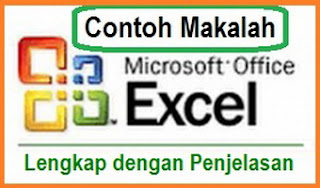 Pada dasarnya apabila kita telah memahami salah satu versi Microsoft Excel (MS), misalnya MS. Excel 2007, maka untuk versi lainnya kita tidak akan kesulitan memahaminya. Pada versi lainnya, yakni MS. Excel 2010, 2013, dan 2016.
Pada dasarnya apabila kita telah memahami salah satu versi Microsoft Excel (MS), misalnya MS. Excel 2007, maka untuk versi lainnya kita tidak akan kesulitan memahaminya. Pada versi lainnya, yakni MS. Excel 2010, 2013, dan 2016. Sudah pernah merasakan pakai aplikasi WA (WhatsApp) di PC atau Laptop belum? Kalau belum ayo instal aplikasi WA kalian ke perangkat PC atau Laptop. Pemakaian WA di perangkat komputer memiliki kelebihan juga loh.
Sudah pernah merasakan pakai aplikasi WA (WhatsApp) di PC atau Laptop belum? Kalau belum ayo instal aplikasi WA kalian ke perangkat PC atau Laptop. Pemakaian WA di perangkat komputer memiliki kelebihan juga loh. Banyak program atau aplikasi yang bisa digunakan untuk memotong atau crop gambar (foto). Salah satunya adalah MS. Word. Berikut caranya.
Banyak program atau aplikasi yang bisa digunakan untuk memotong atau crop gambar (foto). Salah satunya adalah MS. Word. Berikut caranya.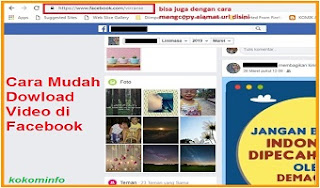 Salah satu cara mengunduh atau mendownload video yang ada di facebook melalui perangkat PC atau laptop adalah dengan aplikasi savefrom.net kemudian menyimpannya di perangkat kita tadi.
Salah satu cara mengunduh atau mendownload video yang ada di facebook melalui perangkat PC atau laptop adalah dengan aplikasi savefrom.net kemudian menyimpannya di perangkat kita tadi. Sudah pernah merasakan pakai aplikasi WA (WhatsApp) di PC atau Laptop belum? Kalau belum ayo instal aplikasi WA kalian ke perangkat PC atau Laptop. Pemakaian WA di perangkat komputer memiliki kelebihan juga loh.
Sudah pernah merasakan pakai aplikasi WA (WhatsApp) di PC atau Laptop belum? Kalau belum ayo instal aplikasi WA kalian ke perangkat PC atau Laptop. Pemakaian WA di perangkat komputer memiliki kelebihan juga loh.
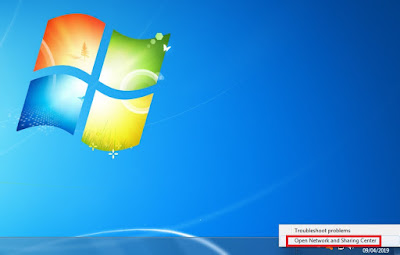
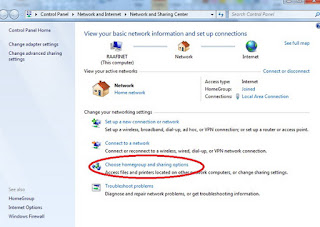


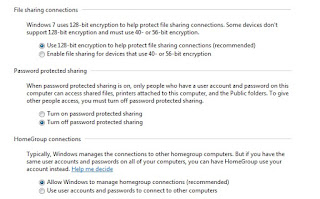

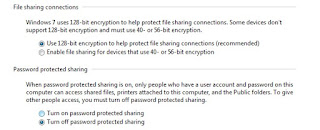




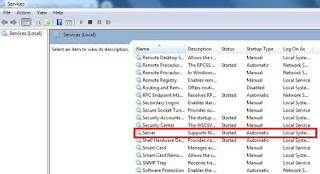

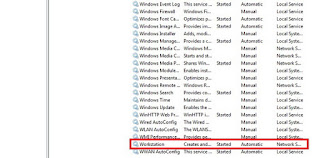


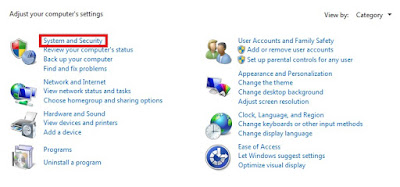


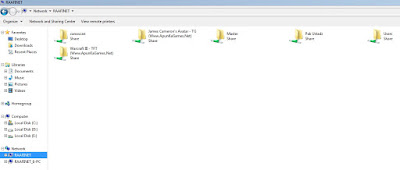








No comments:
Post a Comment